怎样用手机修改图片 iPhone苹果手机照片编辑技巧
在如今的移动时代,手机已经成为人们生活中不可或缺的工具之一,iPhone苹果手机作为市场上最受欢迎的智能手机之一,其照片编辑功能也备受称赞。怎样用手机修改图片成为了许多用户关注的焦点,通过一些简单的技巧和工具,我们可以轻松地对照片进行编辑和美化。在本文中将介绍一些iPhone手机照片编辑的技巧,帮助您更好地发挥手机的功能,让您的照片更加出色。
iPhone苹果手机照片编辑技巧
操作方法:
1.打开手机,点击【照片】;
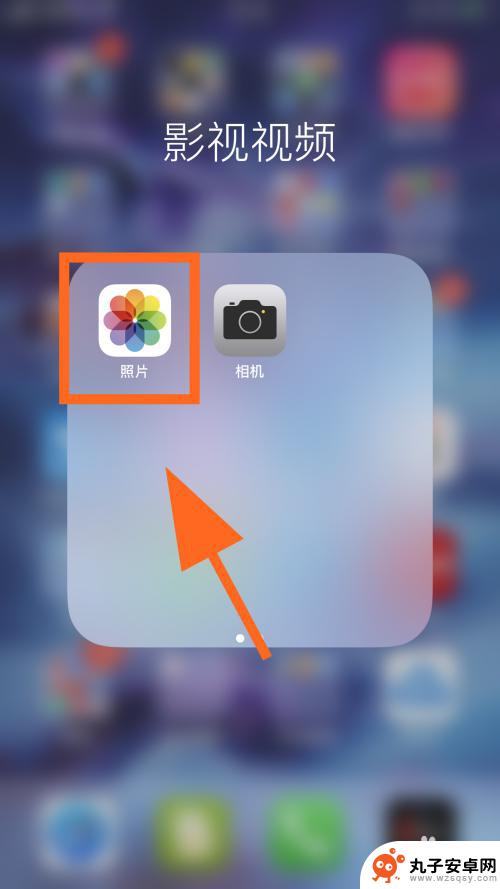
2.进入照片,点击打开要编辑的图片照片;
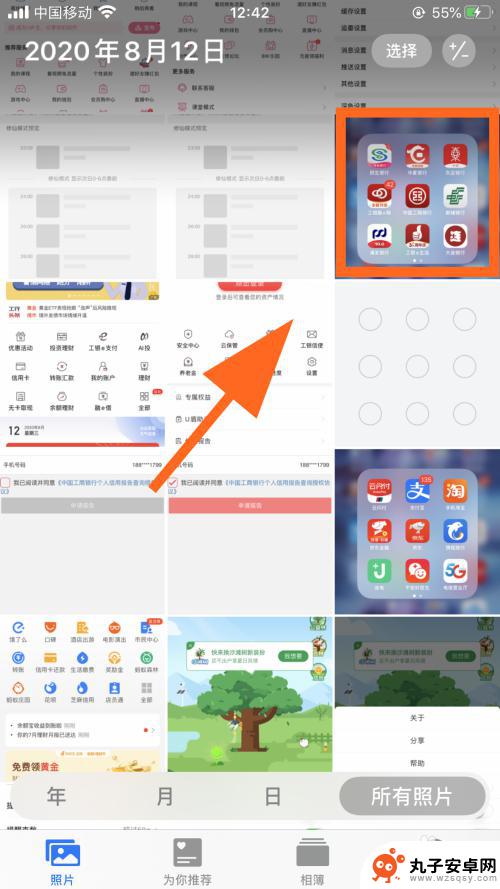
3.打开照片,点击右上角的【编辑】;
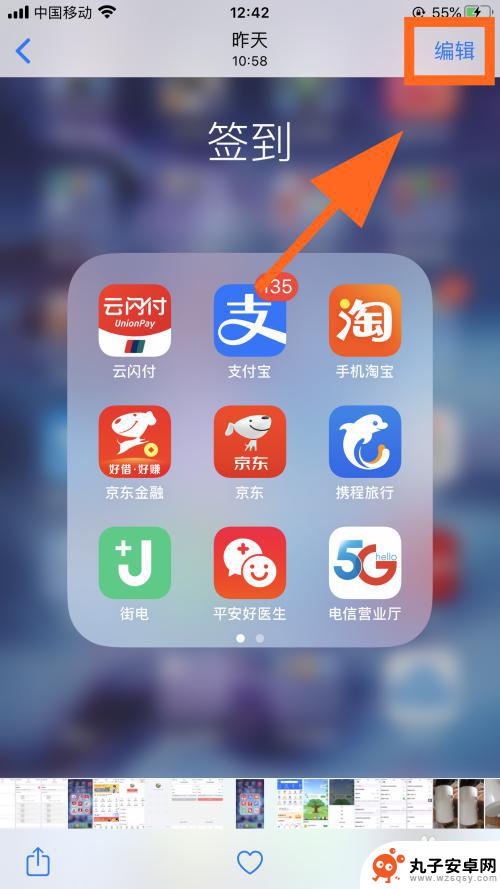
4.进入编辑状态,点击底部的【剪切】;
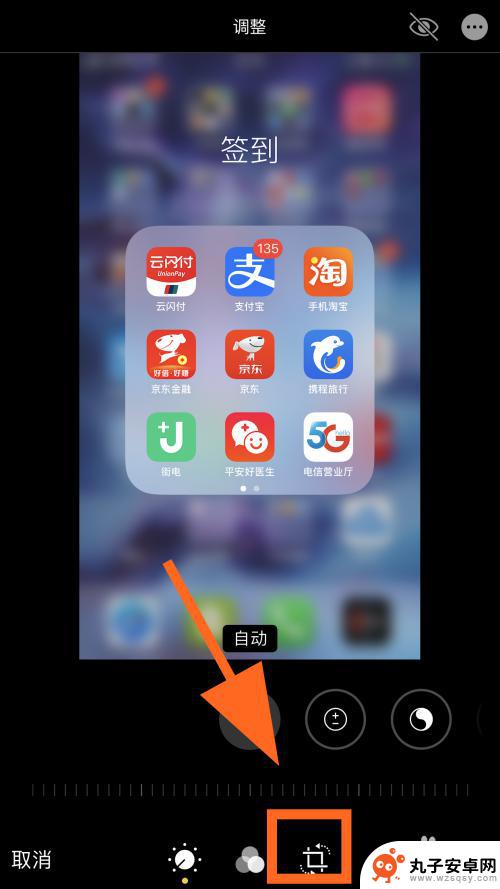
5.进入剪切,移动图片四个角的按键,可以【调整图片的大小】;
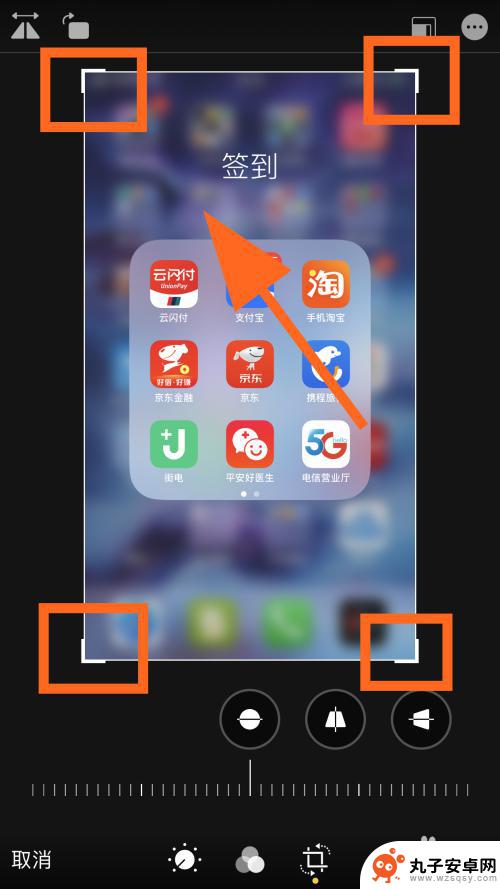
6.点击底部的太阳形状,可以调整图片的【明暗度】;
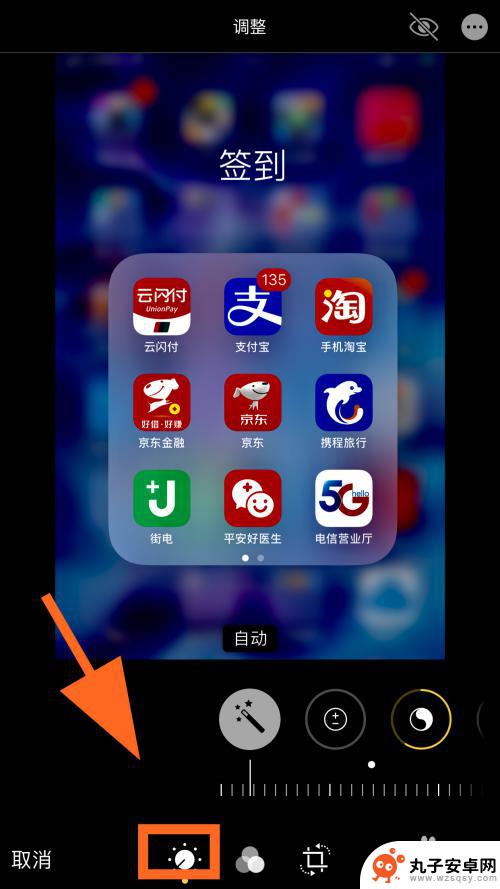
7.点击底部的三色按键,可以调整图片的【颜色饱和度】;
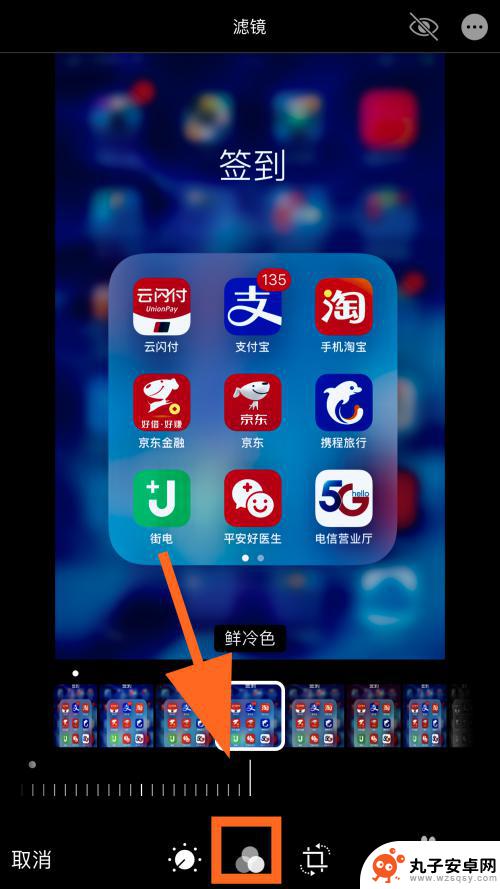
8.调整完毕后,点击【完成】,保存修改后的图片, 完成;
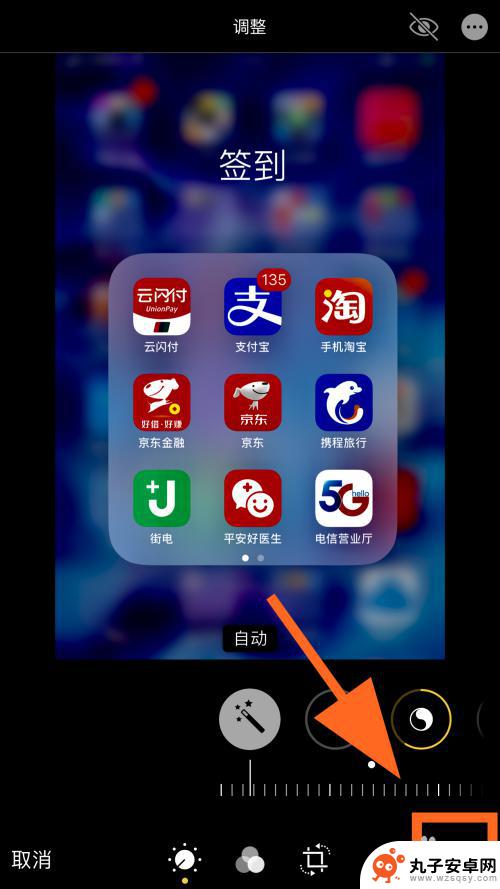
9.以上就是【怎样用手机修改图片】的步骤,感谢阅读。
2苹果登陆icloud验证失败怎么办
11苹果手机怎么接龙下一行
2如何将outlook邮箱中的邮件任务同步到苹果手机?
以上就是使用手机修改图片的全部内容,有需要的用户可以按照以上步骤进行操作,希望对大家有所帮助。
相关教程
-
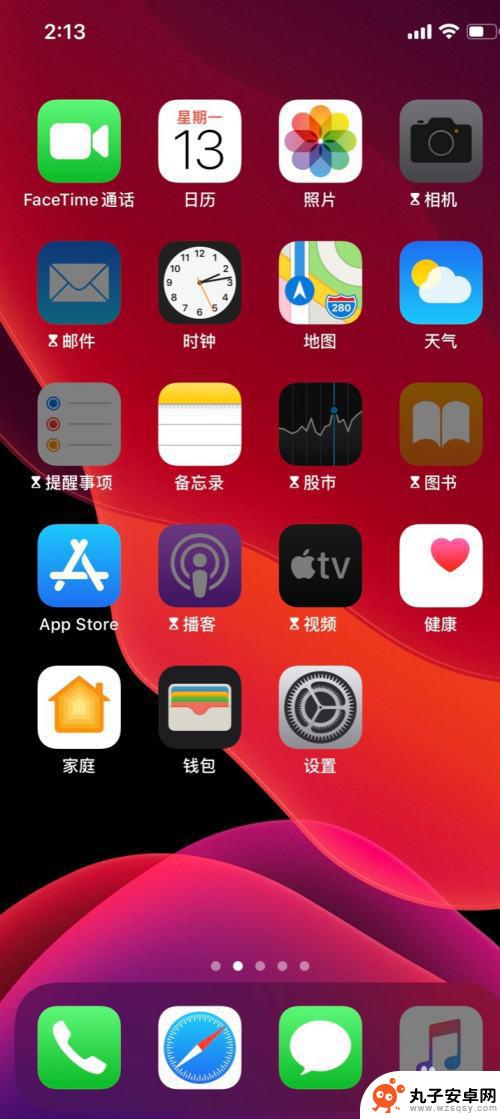 手机如何复原修改的图片 苹果手机编辑的照片怎么恢复原样
手机如何复原修改的图片 苹果手机编辑的照片怎么恢复原样在日常生活中,我们经常会使用手机拍摄照片和编辑图片,有时候我们可能会误操作或者不小心删除或修改了一些重要的照片。如何在手机上找回修改过的图片呢?特别是对于使用苹果手机的用户,编...
2024-06-13 09:21
-
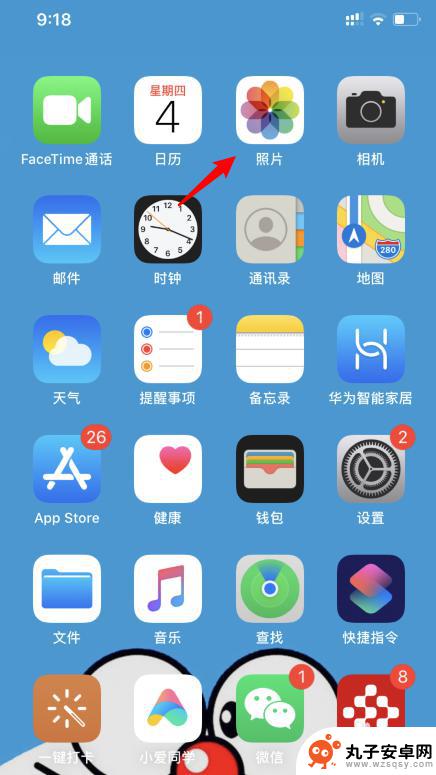 苹果手机如何将图片重命名 iPhone照片怎么改名
苹果手机如何将图片重命名 iPhone照片怎么改名苹果手机拍摄的照片保存在相册中,有时候我们可能需要给照片重命名以便更好地管理和识别,iPhone手机如何将照片改名呢?其实很简单,只需要打开相册,选择想要重命名的照片,点击编辑...
2024-03-14 15:37
-
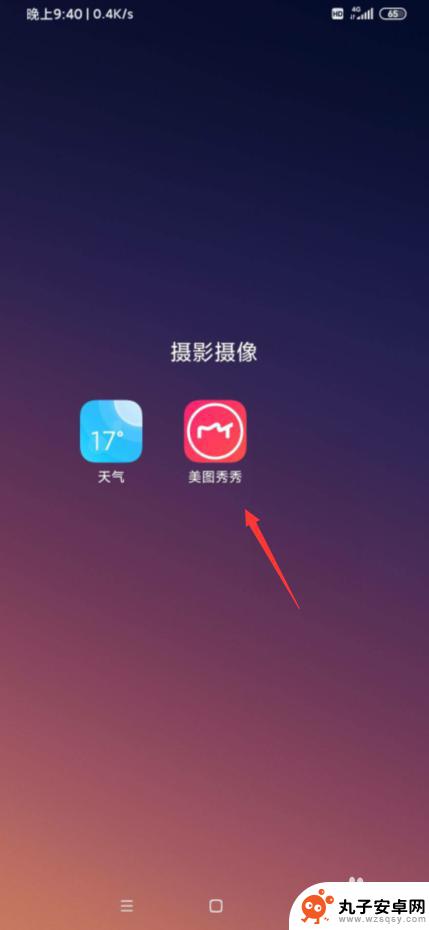 怎么在手机上换照片底色 手机美图秀秀怎么修改照片底色
怎么在手机上换照片底色 手机美图秀秀怎么修改照片底色在手机上修改照片底色已经成为了人们日常生活中不可或缺的一部分,手机美图秀秀作为一款功能强大的照片编辑软件,提供了丰富的调色功能,让用户可以轻松改变照片的底色。无论是想要增添一丝...
2024-10-29 11:34
-
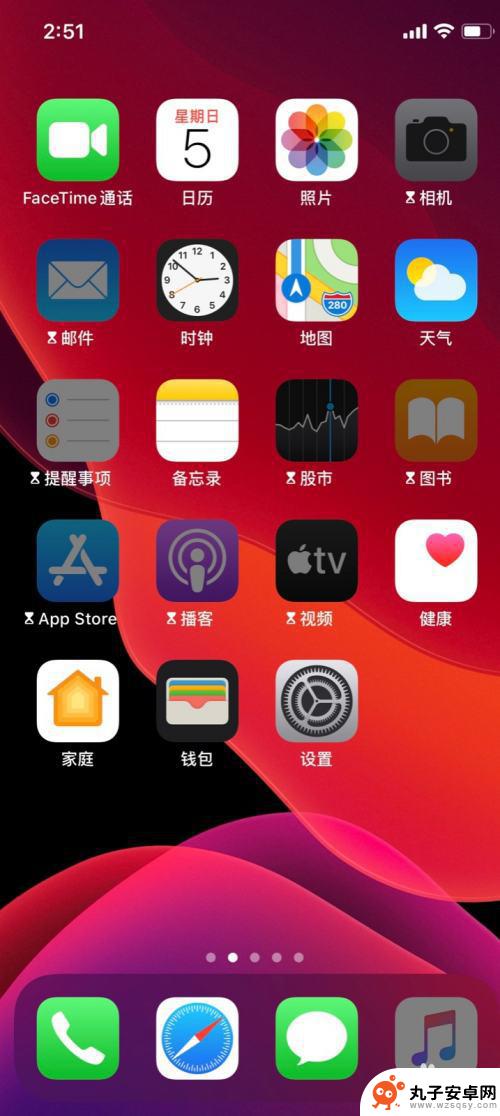 苹果手机改照片尺寸 苹果手机图片编辑功能中修改尺寸的方法
苹果手机改照片尺寸 苹果手机图片编辑功能中修改尺寸的方法苹果手机作为一款备受欢迎的智能手机,除了其强大的性能和优质的用户体验外,还提供了许多实用的功能,其中图片编辑功能尤其令人惊叹。在苹果手机上,我们可以轻松地修改照片的尺寸,以满足...
2024-02-16 13:27
-
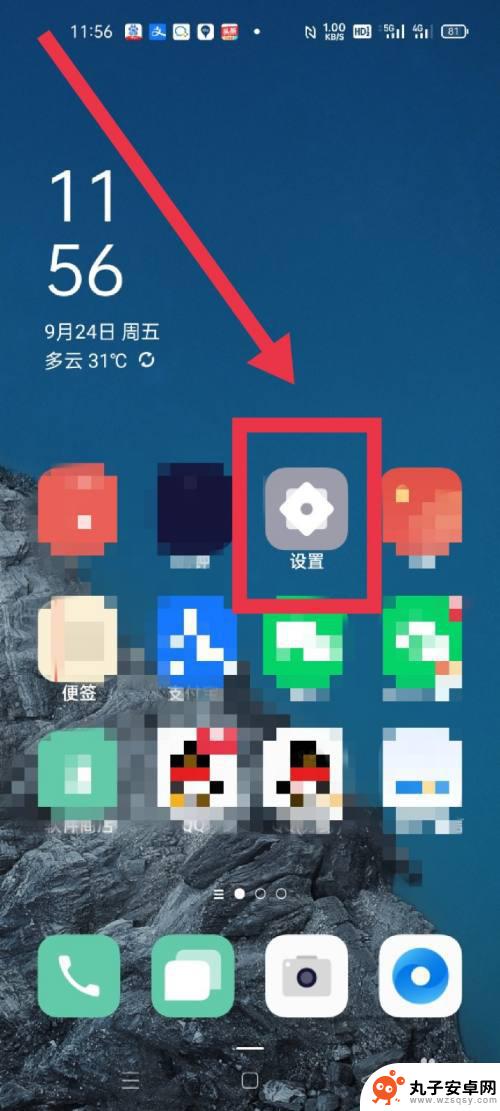 vivo编辑图片后怎么覆盖原图 怎样设置手机照片编辑保存时自动覆盖原图
vivo编辑图片后怎么覆盖原图 怎样设置手机照片编辑保存时自动覆盖原图在使用vivo手机进行照片编辑时,有时候我们可能需要覆盖原图来保存编辑后的效果,要实现这个操作,我们可以在设置中找到保存选项,选择自动覆盖原图的设置。这样在保存编辑后的照片时,...
2024-04-17 13:39
-
 用手机怎么修改图片的字体颜色呢 华为手机图片文字颜色调整
用手机怎么修改图片的字体颜色呢 华为手机图片文字颜色调整随着手机摄影的普及和发展,我们经常会在手机上对拍摄的照片进行编辑处理,其中改变图片文字的颜色也是一种常见的需求,那么在华为手机上,如何调整图片文字的颜色呢?通过手机上的编辑工具...
2024-08-15 15:37
-
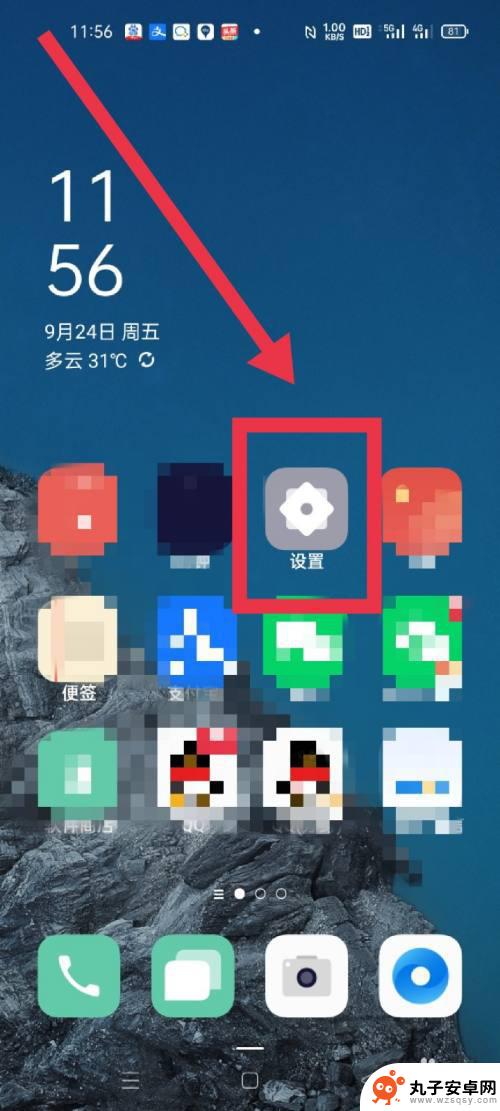 怎么删除手机照片原图 手机照片编辑自动覆盖原图设置方法
怎么删除手机照片原图 手机照片编辑自动覆盖原图设置方法在日常生活中,我们经常会使用手机拍摄照片来记录生活中的美好时刻,有时候我们拍摄的照片并不理想,需要编辑或删除原图。如何删除手机照片的原图呢?通过手机照片编辑自动覆盖原图的设置方...
2024-03-08 16:25
-
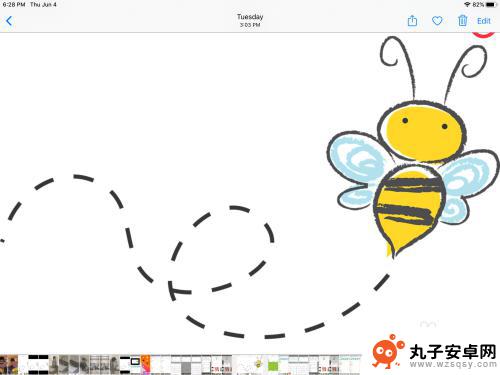 苹果手机修图如何消除 苹果自带的图片编辑工具如何擦除背景
苹果手机修图如何消除 苹果自带的图片编辑工具如何擦除背景苹果手机自带的图片编辑工具在修图方面功能强大,可以帮助用户轻松调整照片的色调、亮度和对比度等,有时候我们可能需要消除照片中的背景,以突出主体或者创造更加美观的效果。在这种情况下...
2024-08-23 16:24
-
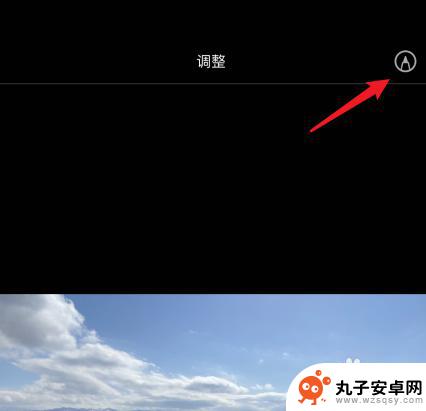 苹果手机图片怎么添加贴纸 苹果相册自带编辑加贴纸方法
苹果手机图片怎么添加贴纸 苹果相册自带编辑加贴纸方法苹果手机拍摄的照片可以通过在相册中进行编辑来添加贴纸,让照片更加生动有趣,在苹果相册中,用户可以选择照片后点击编辑按钮,然后选择贴纸功能,即可在照片上添加各种贴纸,如表情、文字...
2024-07-17 15:41
-
 手机如何改照片格式 手机图片格式转换方法
手机如何改照片格式 手机图片格式转换方法在日常生活中,我们经常会使用手机拍摄照片,由于不同手机品牌和型号之间的差异,有时候我们可能会遇到照片格式不兼容的情况,导致无法正常查看或编辑照片。所以学会如何改变手机照片格式并...
2024-04-23 08:16
热门教程
MORE+热门软件
MORE+-
 步步吉祥app手机版
步步吉祥app手机版
44MB
-
 趣动漫app
趣动漫app
58.27M
-
 咪咕圈圈漫画软件手机版
咪咕圈圈漫画软件手机版
19.61M
-
 漫天玉漫画最新版本
漫天玉漫画最新版本
52.31M
-
 ABC学习机安卓版本
ABC学习机安卓版本
29.43M
-
 武汉教育电视台手机版
武汉教育电视台手机版
35.59M
-
 声远论坛包
声远论坛包
37.88M
-
 在线翻译神器app软件
在线翻译神器app软件
11.91MB
-
 青云租app官网版
青云租app官网版
27.65MB
-
 家乡商城手机版
家乡商城手机版
37.66MB